가벼운 우분투 루분투 19.10
m3 코어에 4GB 메모리의 HP 스펙터 X2가 느려서 구글 크롬만이라도 빠르게 실행하고 싶어서 크롬 OS를 설치했습니다만, 우분투 중에 루분투가 매우 가볍다고 해서 설치해 보았습니다. 최신 버전으로 Lubuntu 19.10이 있어서 설치해 보았는데요, 역시 가볍기는 하지만, 안정 버전인 18.04를 사용하는 것이 좋겠습니다. 19.10에 문제가 있는 것은 아니지만, 몇 가지 부족합니다. 루분투 19.10은 아래 링크에서 내려받을 수 있습니다.
설치하는 과정은 루분투 18.04보다 간단합니다. 다만 차이가 있다면 부팅 메뉴에 설치 메뉴가 없습니다. 일단 라이브로 부팅한 후에 설치 아이콘을 이용해야 합니다. 루분투를 설치한다면 중요 파일은 꼭 백업하세요.
루분투 라이브 부팅
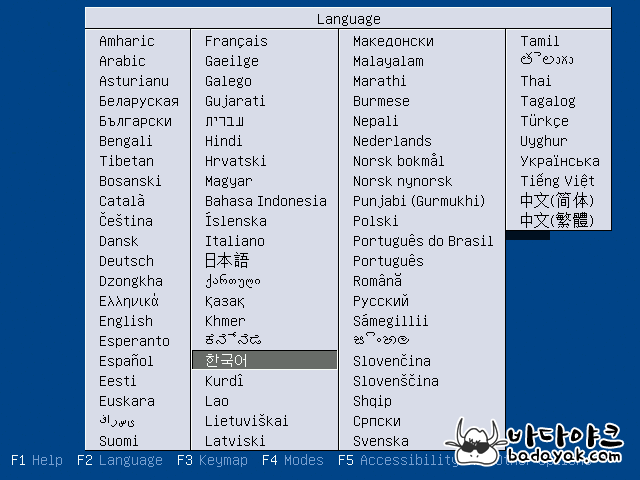
▲ 루분투 부팅 디바이스로 부팅하면 제일 먼저 언어를 선택합니다.
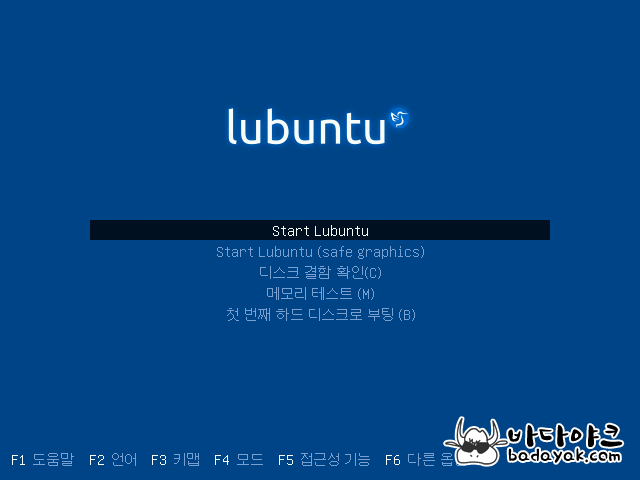
▲ 루분투 부팅 메뉴에는 설치 메뉴가 없습니다. 일단 start lubuntu를 선택해서 루분투로 부팅합니다.
설치 루분투 아이콘 실행
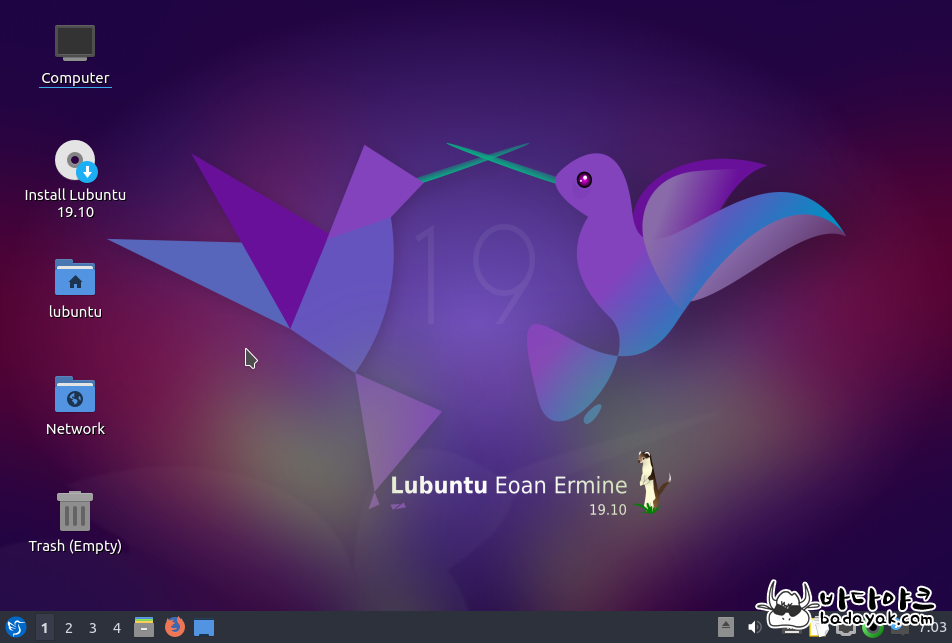
▲ 신기할 정도로 빠르게 루분투가 실행됩니다. 설치하기 전에 간단히 사용해 보면서 루분투의 특징을 알아보는 것도 좋겠습니다.
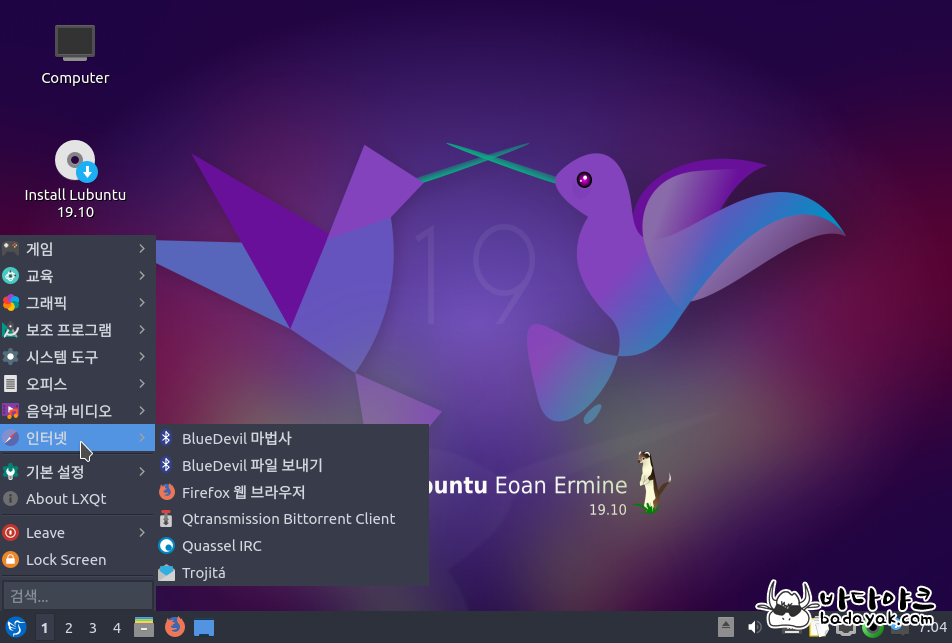
▲ 루분투가 좋은 점은 가볍게 만들었지만, 꼭 필요한 것은 가지고 있습니다. 블루투스가 그런데요, 따로 설치할 필요 없이 마우스와 페어링 할 수 있지요.
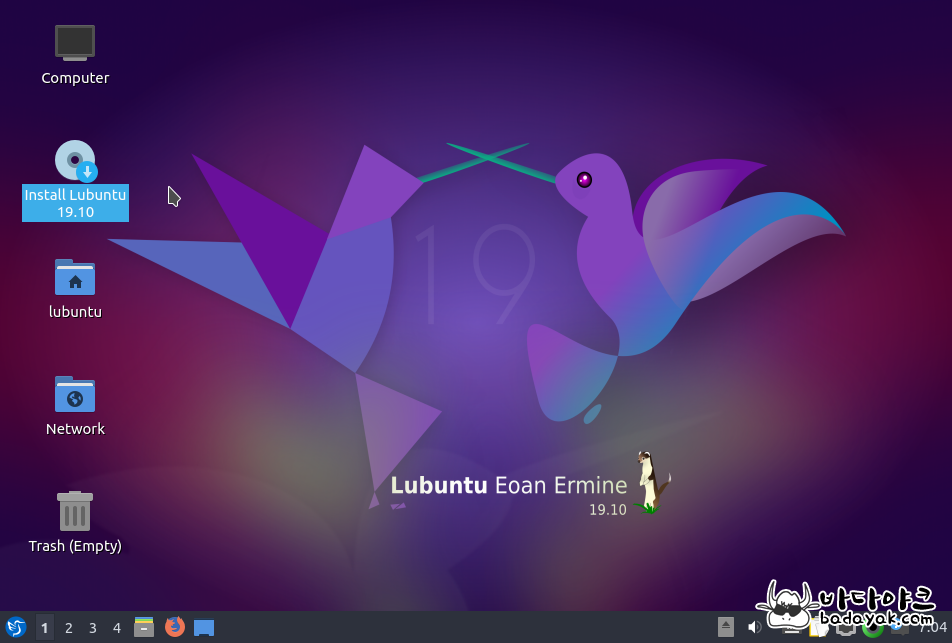
▲ 루분투를 사용할 마음이 생겼다면 바탕화면 아이콘 중에 Install Lubuntu를 실행합니다.
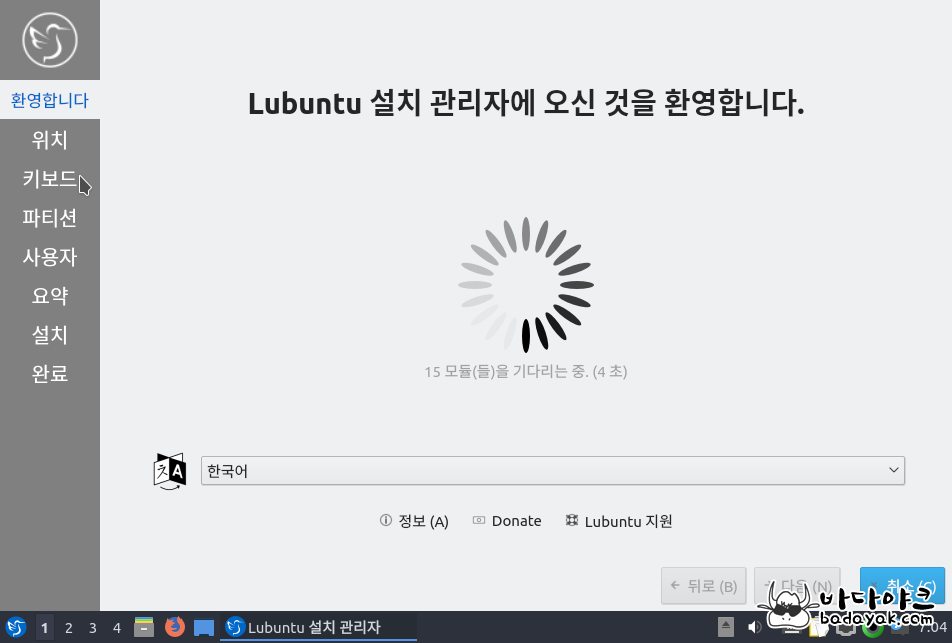
▲ 요즘 리눅스 설치하는 방법이 참 편해졌죠. 예전에는 책으로 학습하면서 따라 하기도 했지만, 지금은 대충 짐작으로 선택하면서 다음, 다음 넘어가면 됩니다. 언어 선택에서 당연히 한국어, 다음 페이지에서 한글 키보드를 선택합니다.
5분이 채 안 걸리는 루분투 설치
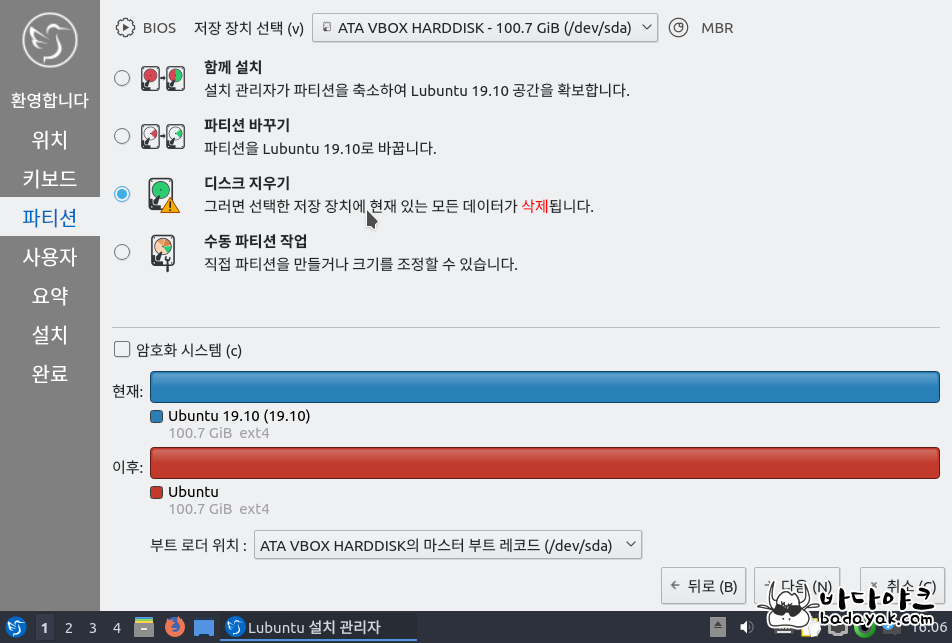
▲ 설치할 PC에 중요 파일이 없어서 "디스크 지우기"를 선택했습니다. 예전에는 중요 데이터를 위해서, 또는 용량을 미리 확보하기 위해서 파티션 나누는데 신경을 많이 썼지만, 언제부터인지 그냥 설치 프로그램에 맞깁니다. 정신 건강에도 좋고요.
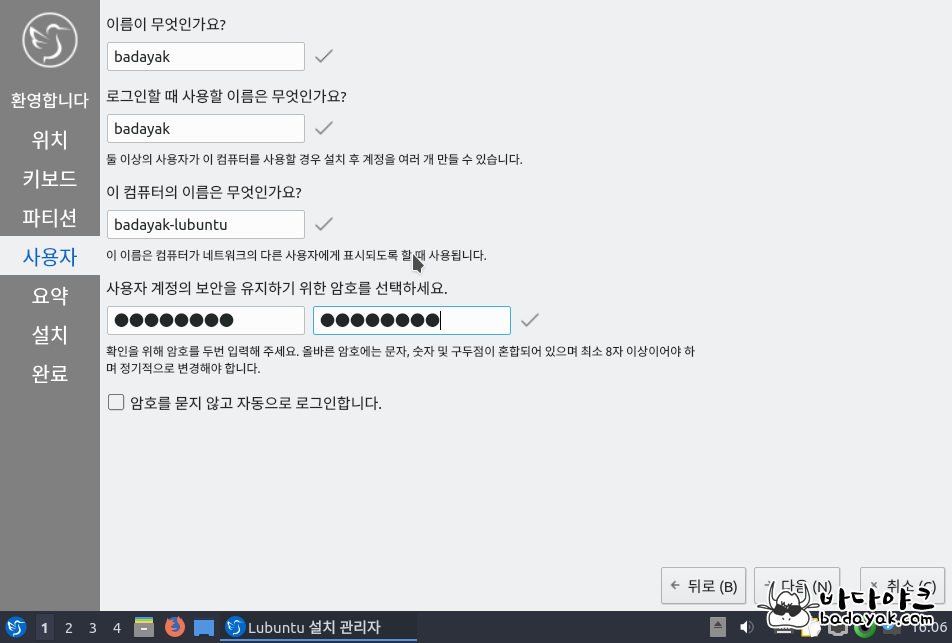
▲ 컴퓨터 이름과 로그인 정보를 입력하는 화면입니다. 이것 말고는 뭐 별로 신경 쓸 내용 없이 다음, 다음으로 넘어가면 됩니다. 예전에는 설치할지 말지 선택하던 화면이 있었는데, 워낙 루분투가 작고 설치할 파일이 적어서 인지 선택 여부없이 설치가 진행됩니다.
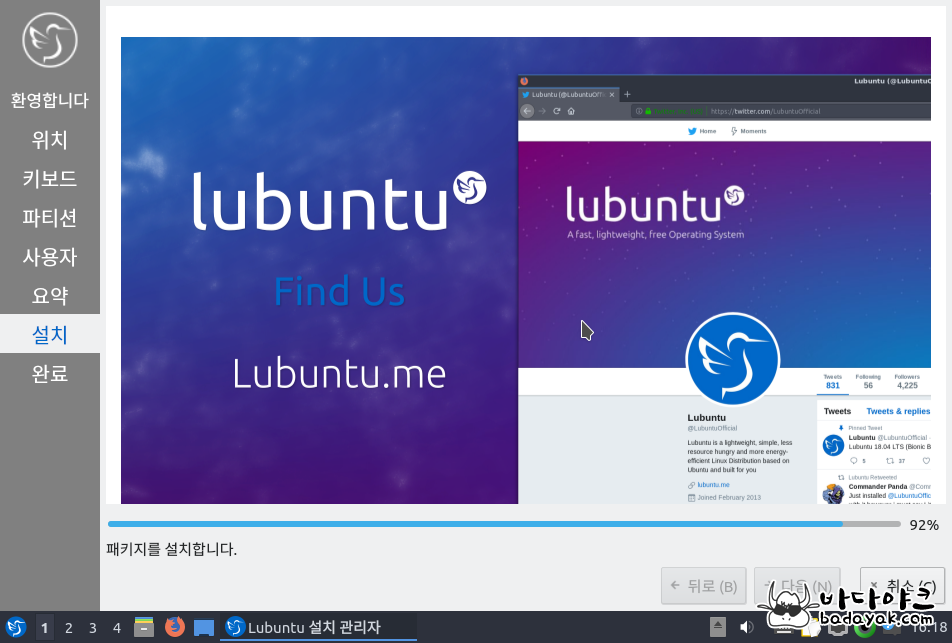
▲ 루분투가 작은 만큼 설치 시간도 적게 걸리는데, m3 4GB 태블릿으로도 5분이 채 안 걸립니다.
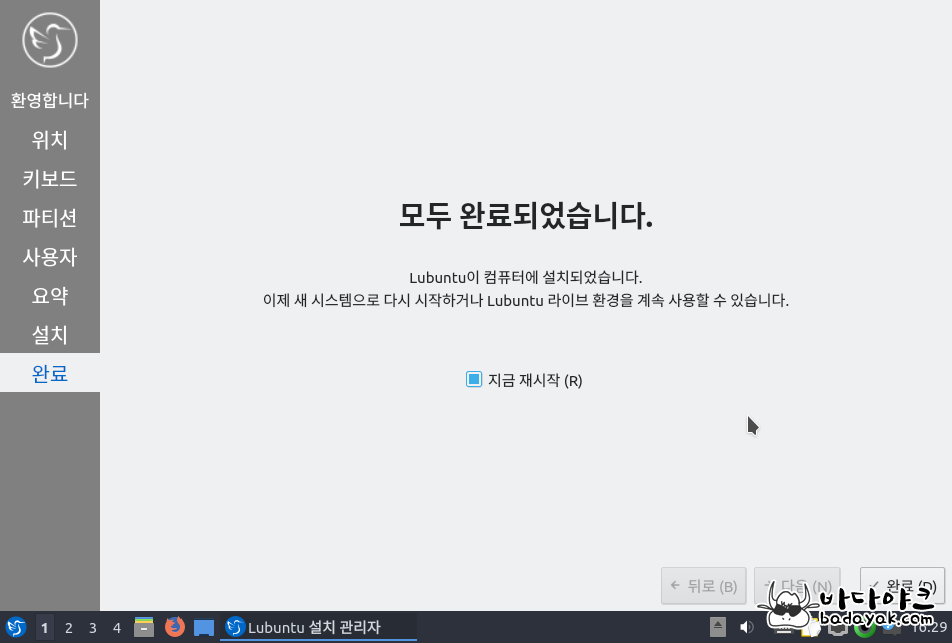
▲ 설치 완료되었습니다. 완료 버튼을 클릭하면 루분투로 부팅됩니다.
루분투 19.10 시작
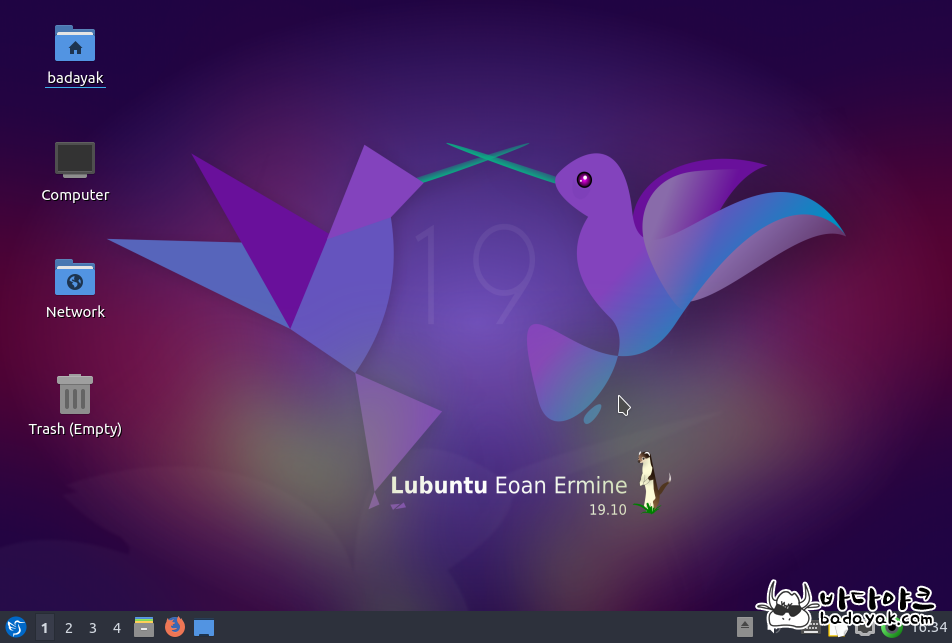
▲ 화려한 UI를 보다가 루분투를 보면 참 소박해 보입니다. 그래도 빠릿하게 프로그램이 실행되는 것을 보면 속이다 시원할 정도입니다. 아~ 우분투마다 차이가 나는구나 확실이 깨달았습니다. 다른 분이 그렇게 가볍다는 LXLE보다 훨씬, 훠~얼씬 가볍습니다.
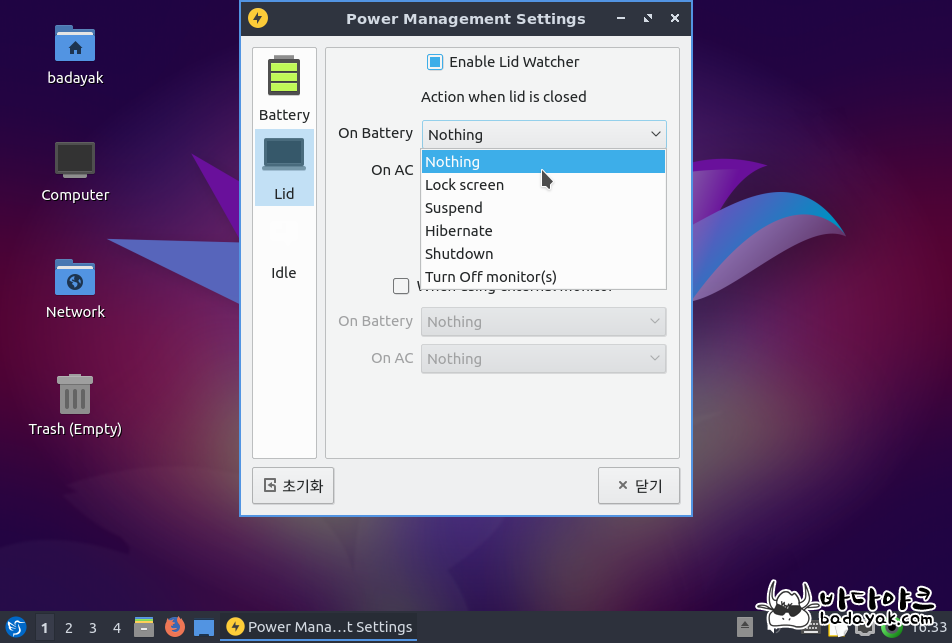
▲ 루분투는 가볍지만, 갖출 것은 다 갖추었습니다. 노트북을 덮을 때 어떻게 처리할 지도 있어서 노트북이나 키보드 커버가 있는 2-in-1에서도 편합니다.
한글은 잘 보이지만, 한글 입력이 안 될 것입니다. 아래 링크에서 소개하는 방법으로 한글 입력기 UIM을 설치하세요.
'컴퓨터 > 우분투·리눅스' 카테고리의 다른 글
| 루분투 19.10 한글 입력기 설치 방법 (20) | 2020.02.06 |
|---|---|
| 루분투(Lubuntu) 18.04 한글 설정 방법 (4) | 2020.01.26 |
| 가벼운 우분투? 루분투(lubuntu) 18.04 설치 방법 (4) | 2020.01.25 |









